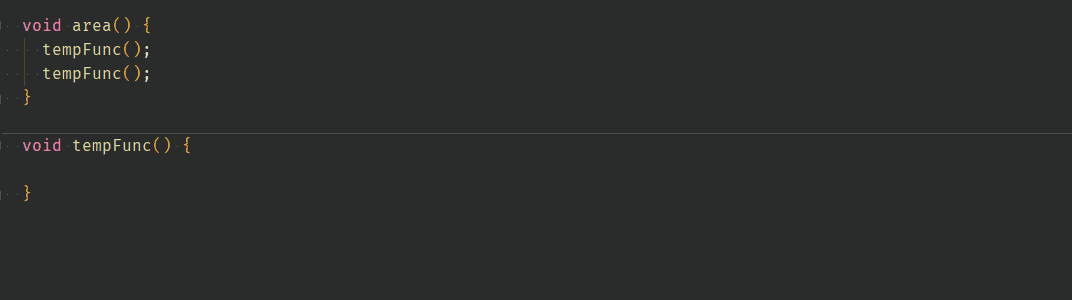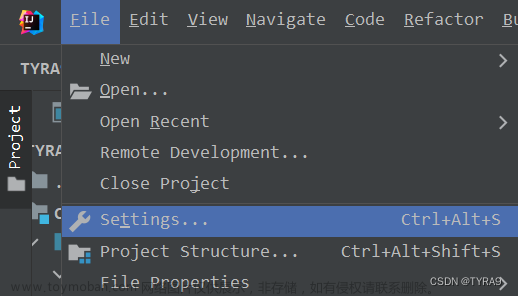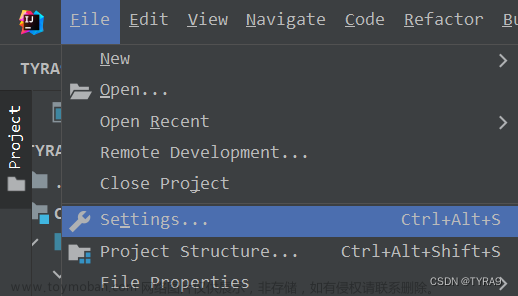这篇具有很好参考价值的文章主要介绍了PowerPoint 演示快捷键大全。希望对大家有所帮助。如果存在错误或未考虑完全的地方,请大家不吝赐教,您也可以点击"举报违法"按钮提交疑问。
常用快捷方式
| 执行的操作 |
按 |
| 从头开始运行演示文稿。 |
F5 |
| 从当前幻灯片开始放映幻灯片 |
Shift+F5 |
| 在 演示者视图中启动演示文稿 |
Alt+F5 |
| 执行下一个动画或前进到下一张幻灯片 |
N\Enter\Page down\向右键\向下键\空格键 |
| 执行上一个动画或返回到上一张幻灯片 |
P\Page up\向左键\向上键\Backspace |
| 隐藏指针和导航按钮 |
Ctrl+H |
| 显示空白的黑色幻灯片,或者从空白的黑色幻灯片返回到演示文稿 |
B\句号 (.) |
| 显示空白的白色幻灯片,或者从空白的白色幻灯片返回到演示文稿 |
三、逗号(,) |
| 停止或重新启动自动演示文稿 |
S |
| 结束演示文稿 |
ESC |
控制幻灯片放映
| 执行的操作 |
按 |
| 转到特定幻灯片 |
键入幻灯片编号,然后按 Enter |
| 转到下一张隐藏的幻灯片 |
H (在 演示者视图) 中不可用 |
| “ 查看所有幻灯片 ”对话框 |
Ctrl+S(PowerPoint 2007:不可用) |
| 返回到第一张幻灯片 |
主页/PowerPoint 2010 及更新:按住鼠标向右和向左键两秒钟 |
| 转到最后一张幻灯片 |
End |
| 查看计算机任务栏 |
Ctrl+T(PowerPoint 2007:不可用) |
| 显示上下文菜单 |
Shift+F10 |
| 转到当前幻灯片上的下一个热点。(热点包括超链接、动画触发器、音频对象和视频对象。) |
Tab 键 |
| 转到当前幻灯片上的上一个超链接 |
Shift+Tab |
| 打开所选超链接 |
当选中一个超链接时,按 Enter |
控制幻灯片放映中的视频和其他媒体
| 执行的操作 |
按 |
| 更改主打的相机源仅 (Microsoft 365 专属 PowerPoint ) |
Alt+X |
| 停止媒体播放 |
Alt+Q |
| 播放或暂停媒体 |
Alt+P(PowerPoint 2013 及更高版本:Ctrl+空格键) |
| 转到下一个书签 |
Alt+End |
| 转到上一个书签 |
Alt+Home |
| 提高声音音量 |
Alt+向上键 |
| 降低声音音量 |
Alt+向下键 |
| 静音 |
Alt+U |
| 向前移动三秒钟 |
Alt+Shift+Page down |
| 向后移动三秒 |
Alt+Shift+Page up |
| 向前移动 0.25 秒,然后暂停 |
Alt+Shift+向右键(PowerPoint 2010:不可用) |
| 向后移动 0.25 秒,然后暂停 |
按 |
| 执行的操作 |
Alt+Shift+向左键(PowerPoint 2010:不可用) |
| 显示或隐藏音频和字幕菜单。(适用于具有多个音轨和/或副标题轨道且格式受支持的视频。) |
Alt+J(PowerPoint 2010:不可用) |
在演示期间使用指针和批注
| 执行的操作 |
按 |
| 启动激光笔 |
Ctrl+L(PowerPoint 2010:不可用) |
| 将指针更改为笔 |
Ctrl+P |
| 将指针更改为箭头 |
Ctrl+A |
| 更改指向橡皮擦的指针 |
Ctrl+E(PowerPoint 2007:不可用) |
| 显示或隐藏箭头指针 |
PowerPoint 2010:等号 ( = ) (PowerPoint 2010 和 2007:A) |
| 显示或隐藏墨迹标记 |
Ctrl+M |
| 擦除屏幕上的注释 |
E |
排练和录制演示文稿
| 执行的操作 |
按 |
| 排练时设置新的排练时间 |
T |
| 排练时使用原排练时间 |
O(PowerPoint 2013 及更早版本:不可用) |
| 排练时使用鼠标单击前进 |
M(PowerPoint 2013 及更早版本:不可用) |
| 重新录制幻灯片旁白和计时 |
R |
演示文稿期间在演示者视图中的操纵
| 执行的操作 |
按 |
| 在演示者视图区域之间循环 |
F6 |
| 循环浏览 演示者视图 区域中的工具 |
Tab 键 |
| 在“ 备注 ”窗格中向下滚动一行 |
Ctrl+向下键 |
| 在 “备注 ”窗格中向上滚动一行 |
Ctrl+向上键 |
| 在“ 备注 ”窗格中向下滚动一个屏幕 |
Ctrl+Page Down |
| 在 “备注 ”窗格中按屏幕向上滚动一个 |
Ctrl+Page up |
| 阅读“ 备注 ”窗格中的下一行 |
Alt+A |
| 阅读“ 备注 ”窗格中的上一行 |
Alt+Z |
| 读取运行时间。(启动 演示者 View.) |
Alt+W |
| 阅读下一步 (例如下一张幻灯片、下一个动画或幻灯片放映的末尾) |
Alt+Q |
| 关闭 演示者视图 |
Esc |
文章来源地址https://www.toymoban.com/news/detail-462541.html
文章来源:https://www.toymoban.com/news/detail-462541.html
到了这里,关于PowerPoint 演示快捷键大全的文章就介绍完了。如果您还想了解更多内容,请在右上角搜索TOY模板网以前的文章或继续浏览下面的相关文章,希望大家以后多多支持TOY模板网!
本文来自互联网用户投稿,该文观点仅代表作者本人,不代表本站立场。本站仅提供信息存储空间服务,不拥有所有权,不承担相关法律责任。如若转载,请注明出处: 如若内容造成侵权/违法违规/事实不符,请点击违法举报进行投诉反馈,一经查实,立即删除!